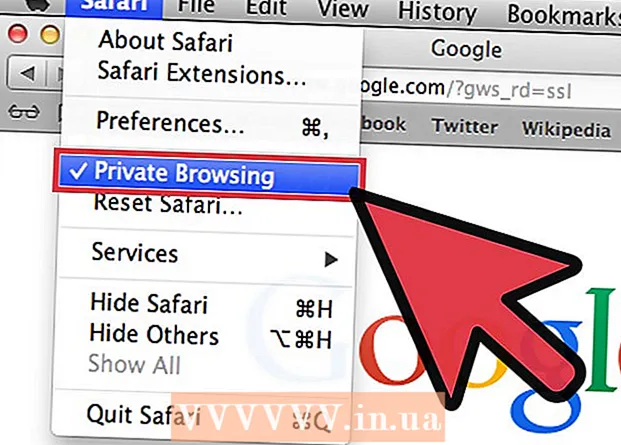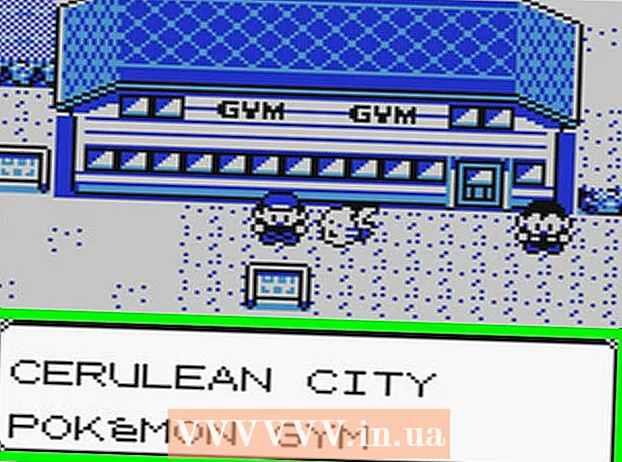Հեղինակ:
Louise Ward
Ստեղծման Ամսաթիվը:
7 Փետրվար 2021
Թարմացման Ամսաթիվը:
1 Հուլիս 2024

Բովանդակություն
Այս wikiHow- ը ձեզ սովորեցնում է, թե ինչպես բարելավել տվյալների արագությունը ձեր iPhone- ի կամ iPad- ի վրա: Կան բազմաթիվ քայլեր, որոնք կարող եք ձեռնարկել `ձեր iPhone- ի կամ iPad- ի վրա ինտերնետի արագությունը բարձրացնելու համար:
Քայլեր
«Միացնել LTE» տարբերակի կողքին: Չնայած 4G- ն ամենաարագ բջջային ցանցն է, LTE (Երկարաժամկետ էվոլյուցիա) ստանդարտ հեռահաղորդակցական ցանցն է բջջային ծառայություններ մատուցող ընկերությունների համար ՝ 4G արագություն ստանալու համար: Երբ ձեր iPhone- ը կամ iPad- ը միանում է 4G LTE ցանցին, սարքը կունենա ավելի մեծ արագություն և կայունություն, քան հիմնական 4G ցանցին միանալու դեպքում: Կարգավորումներ ծրագրի «Բջջային տվյալների ընտրանքներ» ընտրացանկում հպեք վերևում գտնվող «Միացնել LTE» ընտրանքի կողքին ՝ LTE- ն ակտիվացնելու համար:
- Եթե 4G LTE ցանցը հասանելի չէ ձեր ընթացիկ տվյալների պլանում, կարող եք կապվել ձեր օպերատորի հետ `ծառայությունը ծրագրին ավելացնելու համար:

Անջատեք ֆոնային հավելվածների թարմացումը: Background Apps Refresh- ը թույլ է տալիս ծրագրերին գործարկել հետին պլանում և մի քանի վայրկյան անց շարունակել թարմացնել դրանք: Երբ Background Apps Refresh- ը անջատված է, ձեր օգտագործած հավելվածների ինտերնետի արագությունը կբարելավվի: Հետևեք այս քայլերին ՝ Background Apps Refresh- ը անջատելու համար.- Բացեք ծրագիրը Կարգավորումներ.
- Սեղմել Գեներալ (Գեներալ):
- Սեղմել Backgroundրագրի ֆոնային թարմացում.
- Սեղմել Backgroundրագրի ֆոնային թարմացում Վերեւում.
- Սեղմել Անջատված է (Անջատել).
- Կարող եք նաև անջատել Background App Refresh- ը հատուկ ծրագրերի համար ՝ «Background Background Refresh» ընտրացանկում սեղմելով այս ծրագրերի կողքին գտնվող անջատիչը:

Անջատեք ավտոմատ ներբեռնումները: Ավտոմատ ներբեռնումների հնարավորությունը կարող է օգտագործել մեծ քանակությամբ ինտերնետ թողունակություն և դանդաղեցնել կապի արագությունը: Հետևեք այս քայլերին ՝ Ավտոմատ ներլցումներն անջատելու համար.- Բացեք ծրագիրը Կարգավորումներ.
- Վերևում կտտացրեք ձեր անվան և պրոֆիլի նկարին:
- Սեղմել iTunes & App Store.
- Նյութի կողքին կտտացրեք անջատիչ կոճակին Երաժշտություն (Երաժշտություն), Րագրեր Դիմում), Գրքեր և աուդիոգրքեր (Գրքեր և աուդիոգրքեր) և Թարմացումներ (Թարմացումներ):

Թարմացրեք վերջին iOS տարբերակին: iOS- ը հիմնական գործառնական ծրագրաշար է, որն օգտագործվում է iPhone- ի և iPad- ի կողմից: IOSանցի և անվտանգության հետ կապված խնդիրները լուծելու համար, որոնք կարող են դանդաղեցնել ձեր ինտերնետային կապը, անհրաժեշտ է iOS- ը թարմացնել: IOS- ը թարմացնելու համար հետևեք այս քայլերին- Բացեք ծրագիրը Կարգավորումներ.
- Սեղմել Գեներալ.
- Սեղմել Ծրագրի թարմացում (Softwareրագրաշարի թարմացումներ):
- Սեղմել Ներբեռնեք և տեղադրեք (Ներբեռնեք և տեղադրեք):
Թարմացրեք ցանցային կապը: Ձեր ցանցն անջատելը և վերամիացումը կարող է թարմացնել ձեր կապը և ժամանակավորապես բարելավել ձեր ինտերնետի արագությունը: Ձեր ցանցային կապը թարմացնելու ամենադյուրին ճանապարհը Air Plane ռեժիմը միացնելն է մոտ 20 վայրկյան, ապա անջատել այն: Հետևյալ քայլերը կօգնեն ձեզ թարմացնել ցանցային կապը.
- Սահեցրեք էկրանի ներքևից վերև:
- Կտտացրեք ինքնաթիռի պատկերակին:
- Սպասեք մոտ 20 վայրկյան:
- Կրկին կտտացրեք ինքնաթիռի պատկերակին:
Վերագործարկեք ձեր iPhone- ը կամ iPad- ը: Եթե ձեր iPhone կամ iPad- ն օգտագործելիս սխալ եք ստացել, կարող եք վերագործարկել սարքը ՝ ամբողջ համակարգը թարմացնելու և որոշ հնարավոր սխալները շտկելու համար: Ձեր iPhone- ը կամ iPad- ը վերագործարկելու համար հարկավոր է պահել վերևի աջ անկյունում գտնվող հոսանքի կոճակը, ապա ծանուցումը բացվելիս սահեցրեք աջ: Մոտ 20 վայրկյան անց կրկին սեղմեք հոսանքի կոճակը ՝ ձեր iPhone- ը կամ iPad- ը վերաբացելու համար:
Վերագործարկեք երթուղիչը: Եթե Wi-Fi ցանցին միանալու ժամանակ սխալ կա, խնդիրը կարող է լինել ցանցը: Երթուղիչի վերագործարկմամբ հնարավոր է լուծել խնդիրը: Դա անելու համար սարքն անջատեք մոտ 30 վայրկյան, այնուհետև միացրեք այն և սպասեք մոտ 1 րոպե երթուղիչի վերագործարկման համար: գովազդ